La mayoría de los académicos, empresarios, ejecutivos, líderes de equipos, organizadores y otros dependen de las diapositivas de las presentaciones para comunicarse. No es de extrañar que el 70 por ciento de ellos considere que las habilidades de presentación son críticas para el éxito profesional. La mayoría de las veces sufren el dilema de elegir la aplicación adecuada: ¿Google Slides o Microsoft PowerPoint?
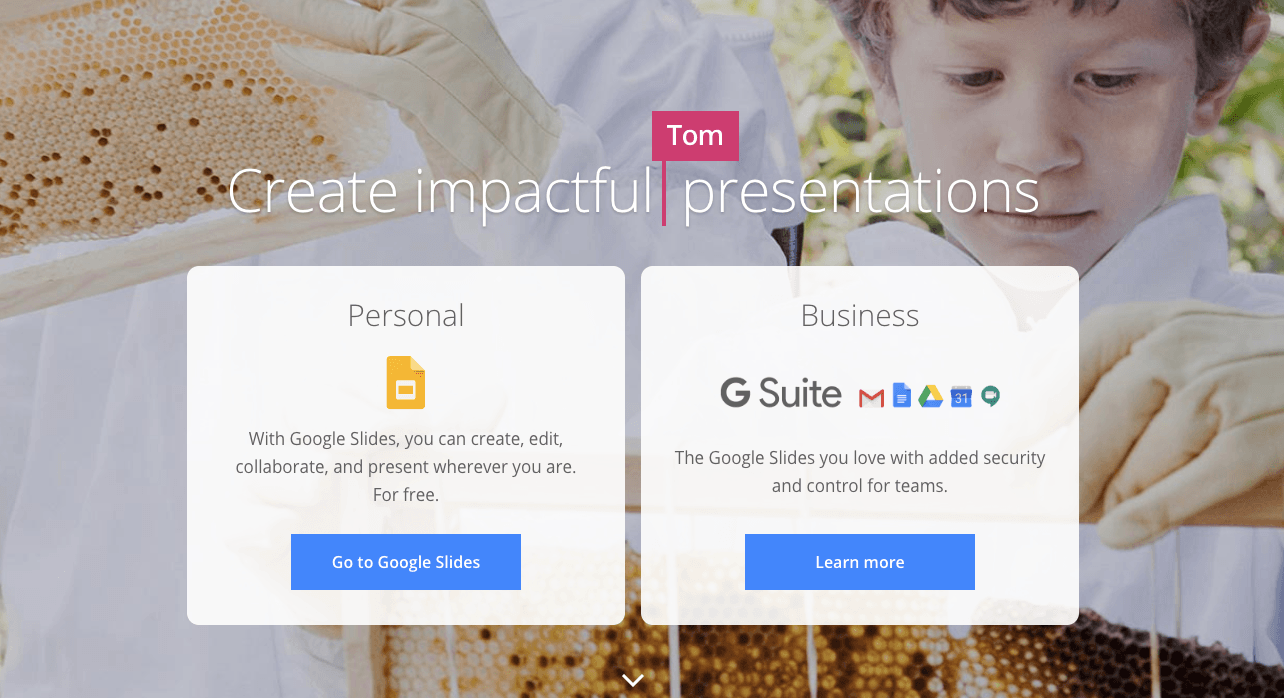
Pero, ¿qué software ayudará a que su presentación salga a la luz? Bueno, la respuesta depende de factores como:
- Usted ya utiliza un software que le es familiar.
- Lo necesitas para la colaboración en equipo.
- Ampliación de funciones con complementos y extensiones.
Y hay muchos de esos factores que entran en juego. Ya sea que planee utilizarlo internamente o presentar los materiales al cliente, el uso influye en gran medida en la elección.
Tabla de contenidos
Si la popularidad influye en su elección
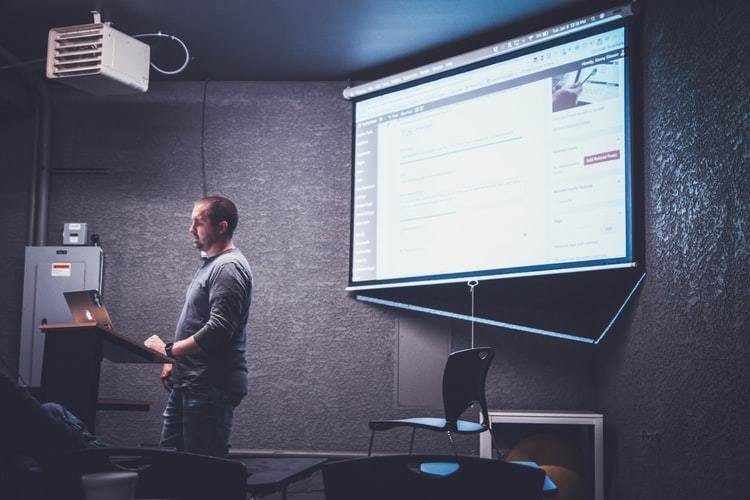
Cuando la mayoría de la gente piensa en usar una herramienta de presentación, probablemente piensan en Microsoft PowerPoint por defecto.
Y eso es bastante obvio y tiene sentido ya que PowerPoint existe desde hace más de tres décadas. Mientras tanto, Google Slides sólo existe desde hace una década. Sin embargo, acumula a los usuarios de forma constante.
Hay algunas razones aparentes por las que la gente usa el nombre de PowerPoint junto con las presentaciones.
- Es la única herramienta de presentación que han utilizado.
- PowerPoint viene con el paquete MS Office con las otras aplicaciones.
- Ampliamente soportado y utilizado.

Los usuarios de Google Slides podrían argumentar que les encanta la herramienta porque está disponible en la nube. Pero PowerPoint se ha puesto de moda con la era de Internet. Puede utilizar PowerPoint en línea, ahorrar en OneDrive y colaborar en tiempo real. Por supuesto, tener la suscripción a Office 365 lo hace más fácil.
Así que parece que la competencia se está volviendo más dura. En medio de esta batalla por tus diapositivas, es difícil elegir la aplicación adecuada para tu uso. ¿El dominio de PowerPoint significa que es mejor?
Tenemos la respuesta que usted podría estar buscando. Sigue leyendo.
Plantillas e interfaz de usuario
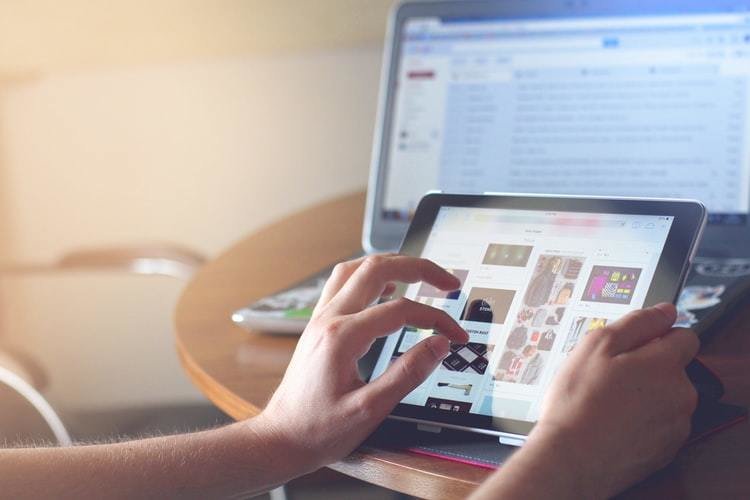
Google Slides y PowerPoint tienen una interfaz similar. No se sentirá completamente perdido pasando de un software de presentación a otro. Sin embargo, tienen plantillas únicas. Para ambas herramientas de presentación, deberá iniciar sesión en sus respectivas cuentas.
En el caso de Google Slides, acceda a su cuenta de Google. Y para PowerPoint, tiene dos opciones. Puede iniciar sesión en su cuenta en línea de Microsoft o usar Microsoft Office sin conexión para acceder a PowerPoint.
Cuando inicie sesión en PowerPoint en línea, lo que encontrará que se parece a la imagen de abajo.
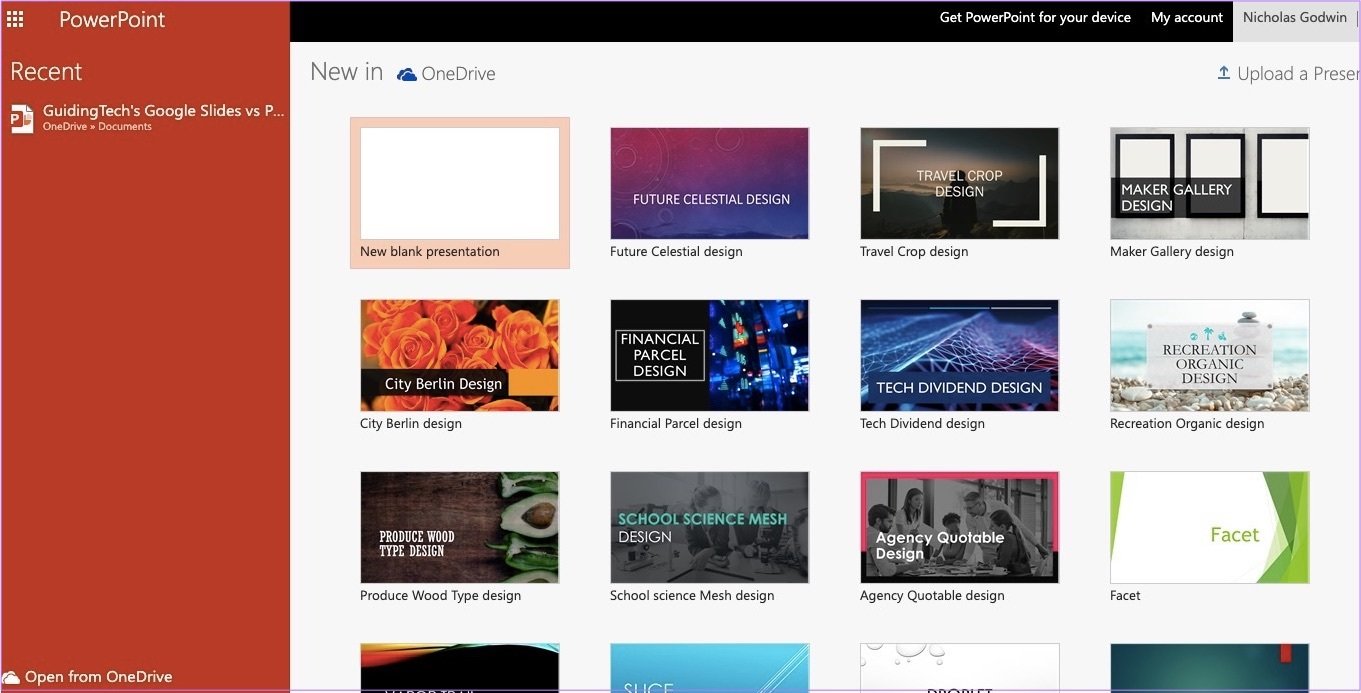
A primera vista, usted podría pensar que Google Slides no tiene tantas plantillas. Pero esa suposición sólo se mantiene hasta que haga clic en las flechas divergentes. Vea la imagen de abajo.
Estas plantillas también se llaman Google Slides Themes.
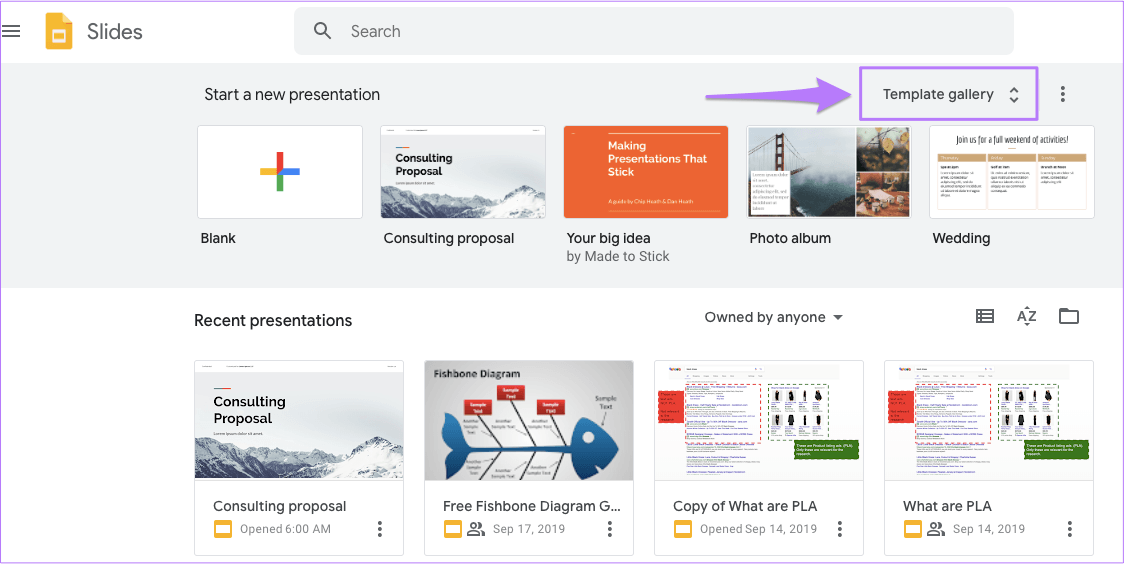
Lienzo de diseño de presentación
El lienzo de diseño del documento de presentación tanto para PowerPoint como para Google Slides es prácticamente el mismo. Así que si estás acostumbrado a PowerPoint y quieres dar diapositivas de Google, apenas te sentirás fuera de lugar allí.
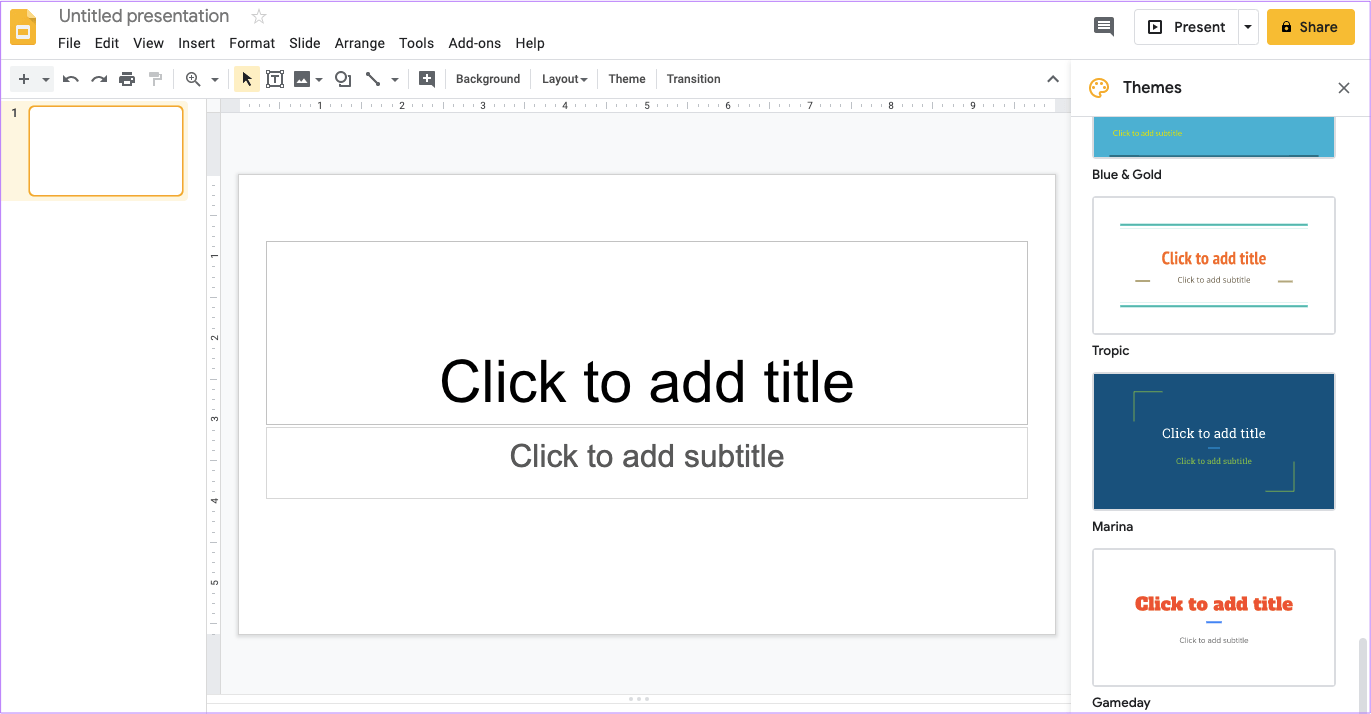
Verifique el lienzo de diseño de PowerPoint a continuación.
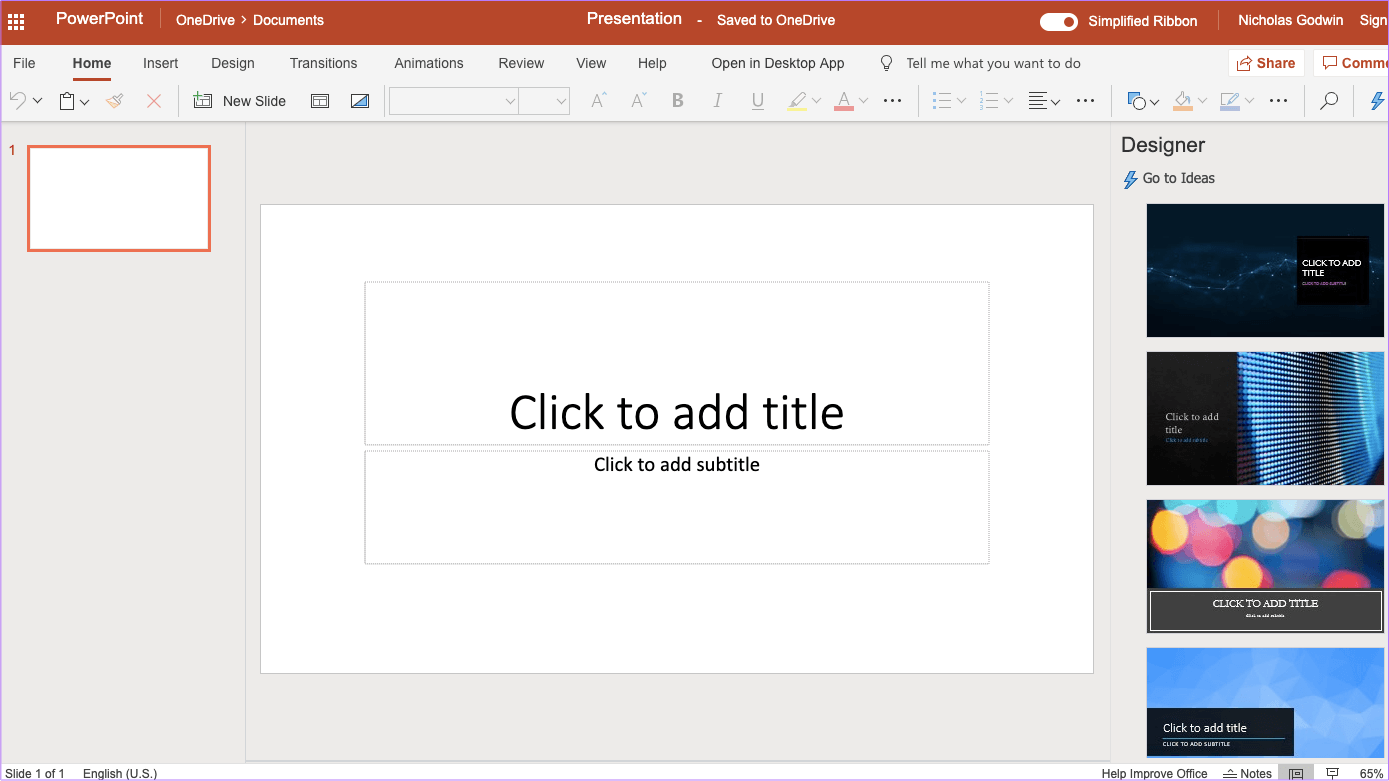
PowerPoint Online le permite cambiar entre las cintas clásicas y las simplificadas. Así es como se ve la interfaz clásica de Ribbon: pintoresca y concisa.

Y aquí está la cinta simplificada, que parece bastante ocupada.

Agregar nuevas diapositivas
Si desea añadir nuevas diapositivas de presentación a su documento, puede hacerlo fácilmente. Para ambas herramientas, vaya a la parte superior izquierda de su pantalla, haga clic en la «Nueva Diapositiva » para añadir una nueva diapositiva a su presentación.
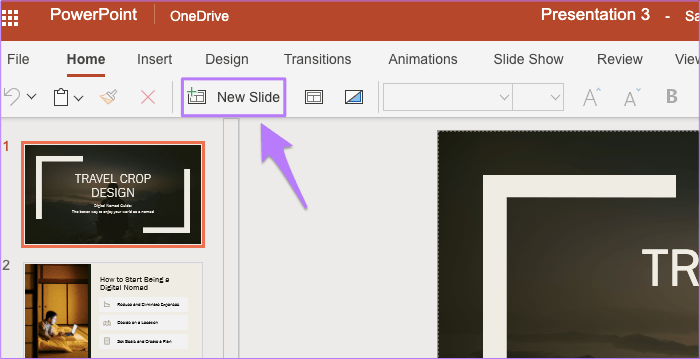
Así es como se agregan nuevas diapositivas a PowerPoint.
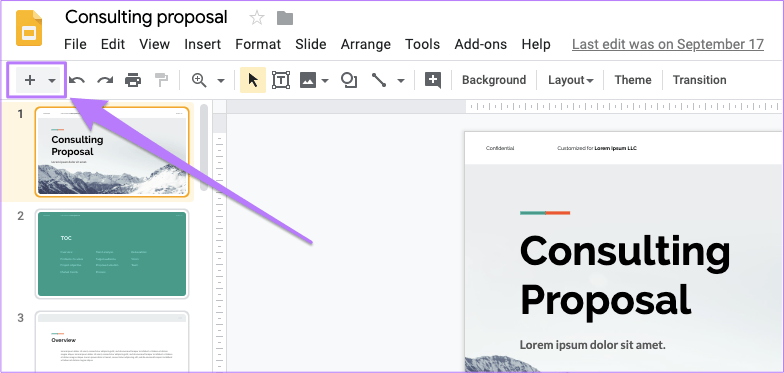
Haga clic en el signo «+» y, a continuación, elija un nuevo lienzo para utilizar.
Presentación en línea
Google Slides y PowerPoint le permite diseñar y presentar sus diapositivas instantáneamente. No descargará ni exportará ningún documento.
Cómo funciona la presentación en línea en Google Slides
En la plataforma Google Slides, puede encontrar la opción de Presentación en línea haciendo clic en el botón Presentar.
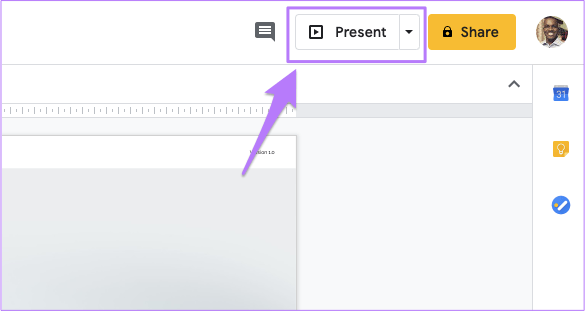
Esa acción abre instantáneamente sus diapositivas en pantalla completa, y entonces usted puede comenzar a presentarlas. Pero la presentación instantánea no es su única opción. También tienes un par de opciones de personalización.
Puedes presentar a una audiencia conectada, realizar sesiones de preguntas y respuestas, y aún así acceder a tus notas de orador.
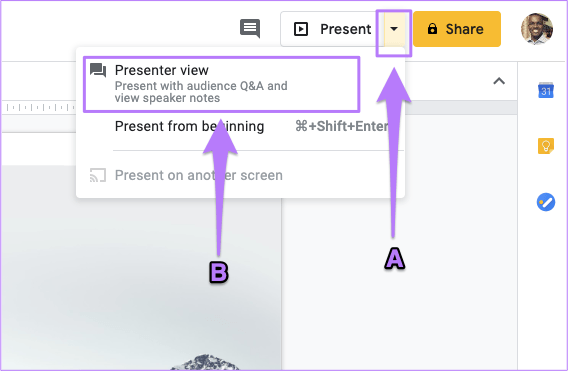
Esta opción es excelente para webinars y otras configuraciones de presentación conectadas. Puede acceder a esta opción haciendo clic en la flecha del botón Presentar. Y luego haga clic en Vista del presentador para acceder a esta función. Esa característica es probablemente una cosa que hace que Google Slides se destaque.
La vista del presentador de Google Slides te permite hacer una gran cantidad de cosas, lo que incluye hacer una presentación rápidamente e incluso administrarla de forma inteligente. Configure, pause y administre el temporizador de la presentación.
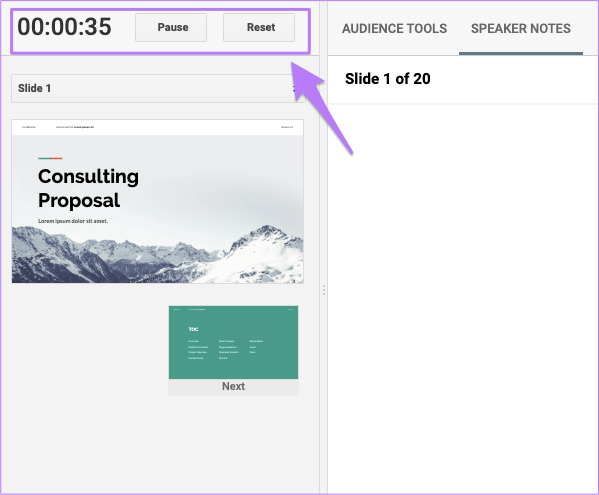
Muévase entre las diapositivas suavemente. Puede ver sus diapositivas anteriores, las siguientes, o saltar a diapositivas específicas desde su menú desplegable.
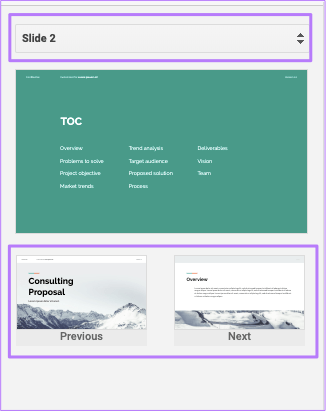
Para presentaciones en vivo, usted puede interactuar con su audiencia en tiempo real. Así que puedes organizar sesiones de preguntas y respuestas, encuestas y otras acciones de compromiso de la audiencia.
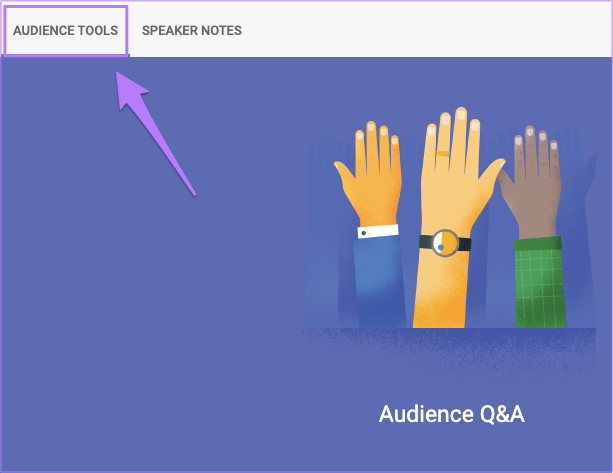
La función Vista del presentador también le permite mantener las notas de los oradores.
Cómo funciona la presentación en línea en PowerPoint
El diseño de PowerPoint no es el primero de la web. Por lo tanto, sus capacidades de presentación en línea son débiles.
Pero la herramienta compensa esta debilidad de otras maneras, como ofreciendo la función de subtítulos. Por lo tanto, usted puede hablar a una audiencia mixta sin mucha preocupación.
Pero esta no es una característica que yo exploraría. Prefiero no subcontratar las interpretaciones de idiomas a un software. Pueden ser incorrectos o fuera de contexto. Aunque Google Slides está disponible en 65 idiomas, no es posible subtitular los documentos automáticamente.
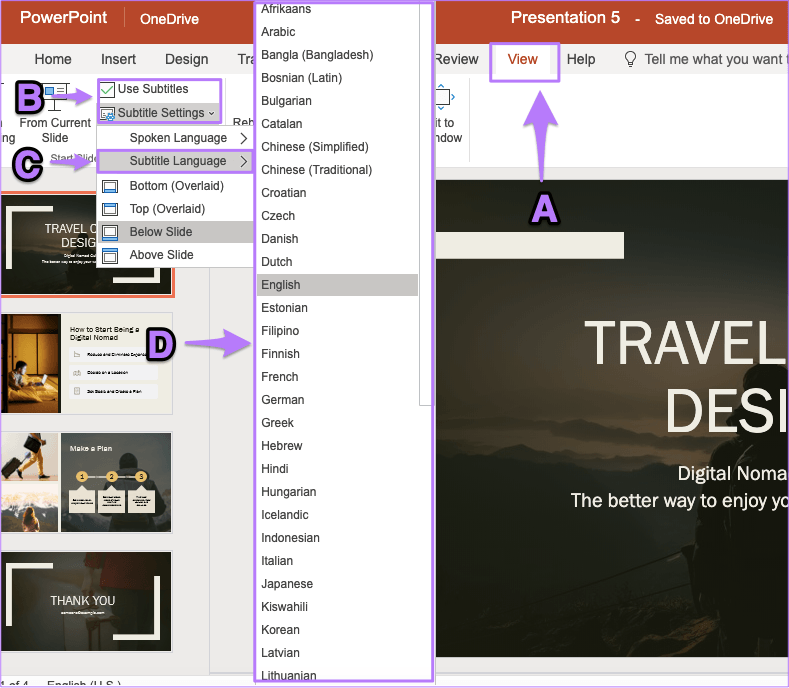
Para utilizar la función de subtítulos en PowerPoint en línea, asegúrese de que está en la cinta clásica, no en la cinta simplificada.
En PowerPoint, puede acceder a la función «Reproducir desde el principio» o «Reproducir desde la diapositiva actual» en la barra de navegación superior de la herramienta. Esta característica es consistente para PowerPoint en todas las plataformas.
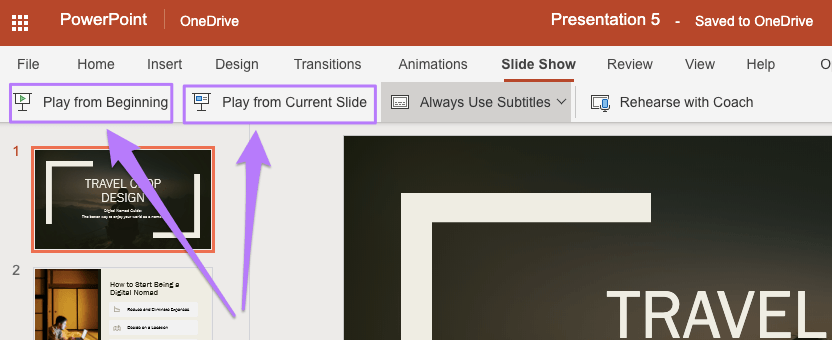
Comportamiento a través de plataformas
Google Slides funciona en la web, pero también te permite trabajar en modo sin conexión. Sólo asegúrate de ponerlo en modo offline antes de desconectarlo.
También puede utilizar esta herramienta de Google en la plataforma iOS, pero no en Mac. Sin embargo, puede descargar su presentación en formato Microsoft PowerPoint si tiene la suite Microsoft Office en su Mac.
En resumen, Google Slides funciona en la web, Android, iOS, PC y Mac. Todas las características de los toboganes se mantienen uniformes en todas las plataformas.
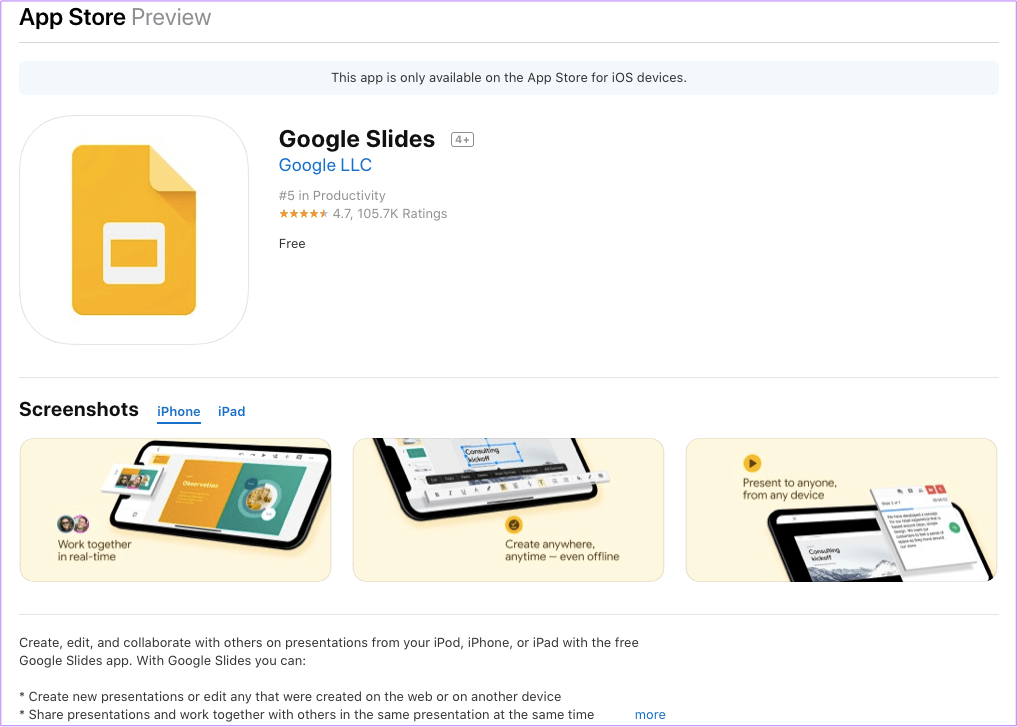
Microsoft PowerPoint funciona de manera diferente. Sólo la versión para PC con Windows tiene las capacidades completas de PowerPoint. No encontrará algunas características de PowerPoint en sus versiones para Mac, Web, Móvil, Android o iOS.
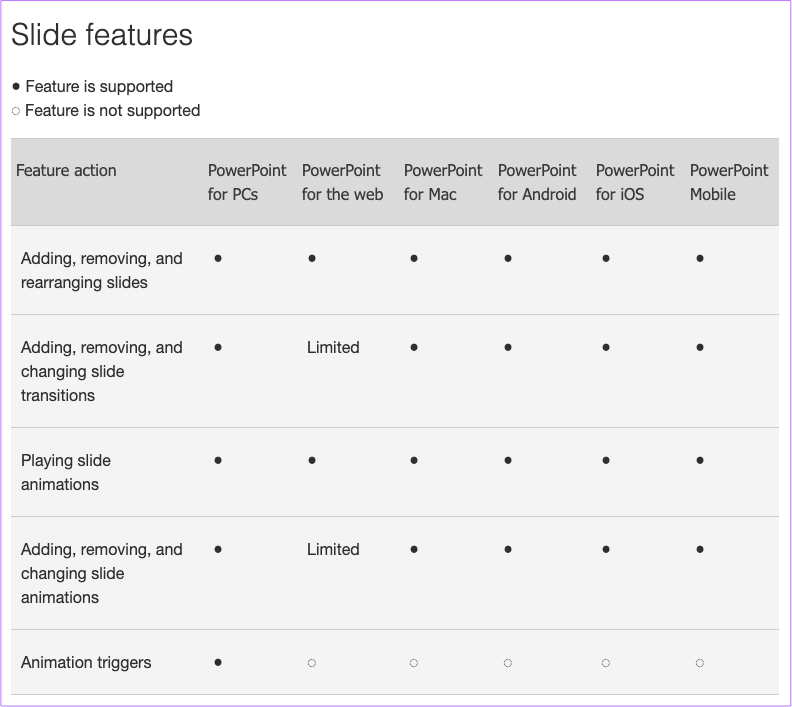
Puede evaluar todas las características de PowerPoint basadas en la plataforma en el sitio web de Microsoft. Aquí están algunas de las características específicas que cubren:
- Audio
- Inserción de objetos
- Vídeo
- Formateo de texto
- Presentación de diapositivas
PowerPoint Online es gratuito, por lo que puede evaluar rápidamente sus características y decidir si es mejor que se aferre a él. O compre la versión para PC.
Exportación del documento de presentación
Además de ser 100 por ciento gratuito, Google Slides se descarga a PC y Mac. Sin embargo, necesitará PowerPoint para Mac.
Pero usted puede incluso boicotear PowerPoint descargando sus Diapositivas como un PDF. Un lector de PDF como Adobe hará el truco.
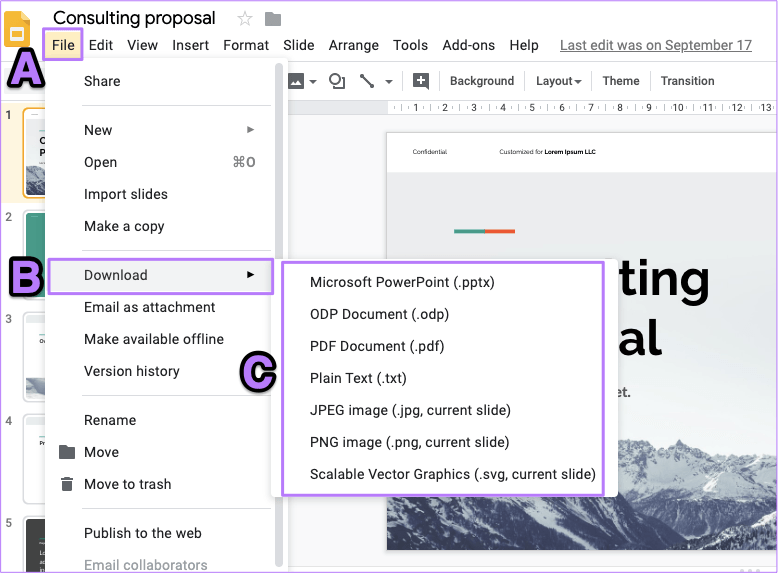
Puede acceder a todas las opciones de descarga de Google Slides haciendo clic en Archivo > Descargar >[C].
En la web de PowerPoint, puede exportar su presentación casi como lo haría en Google Slides.
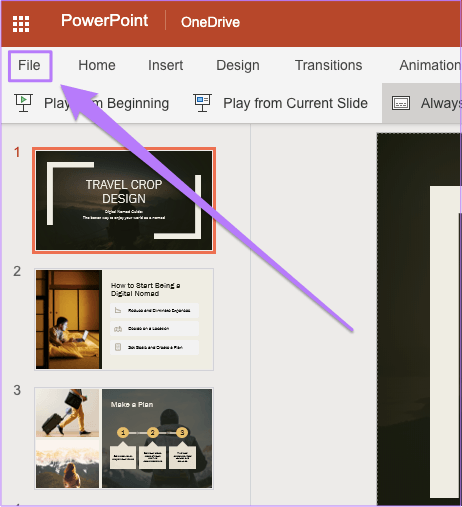
Vaya a File > Download As > elija entre las opciones disponibles en B.
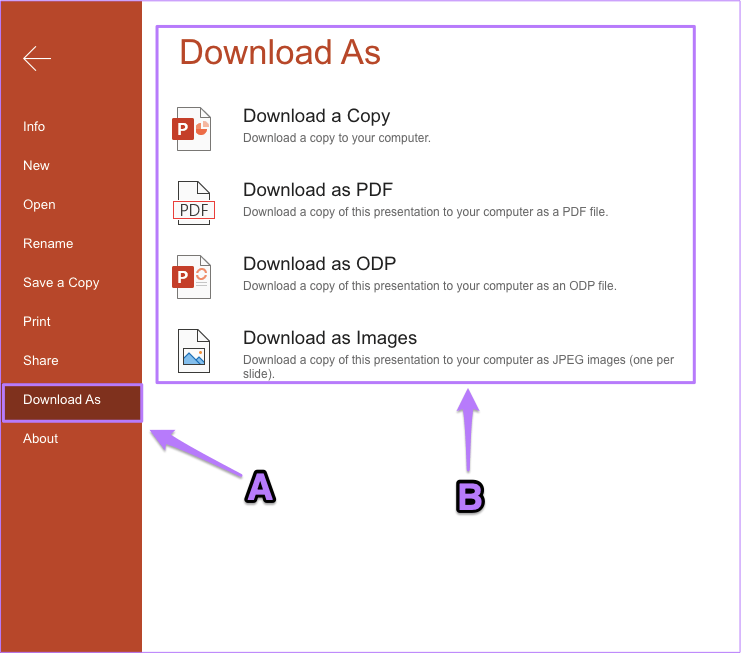
Batalla de las hojas de cálculo
Estas dos herramientas de presentación tienen sus puntos fuertes y sus puntos débiles. Las contrapartes en línea de ambas herramientas son de uso libre. Así que todo se reduce a su conveniencia y requisitos. Dicho esto, Google Slides tiene tres cosas críticas de las que carece PowerPoint.
- Una experiencia uniforme en todas las plataformas
- Curva de aprendizaje casi nula
- Libre de usar en todas las plataformas
Me encanta la previsibilidad. Quiero tener la misma experiencia independientemente de las plataformas que utilice. Así que no quiero diseñar mis diapositivas en mi PC sólo para terminar teniendo dificultades para usarlas en la nube.
Y por esta razón, declararía a Google Slides el ganador.
